Pregunta
Problema: [Solución] Apple pencil conectado pero no funciona
Hola. Usé mi lápiz Apple durante un par de semanas hasta que de repente dejó de funcionar. Muestra que el lápiz de Apple está conectado pero no funciona. No tengo idea de lo que pudo haber sucedido ya que está completamente cargado y todavía nada. Espero que alguien sepa cómo solucionarlo.
Respuesta resuelta
El Apple Pencil se introdujo junto con el iPad Pro en 2015.[1] Se centra en artistas digitales y tomadores de notas. El Apple Pencil está diseñado para funcionar igual que un lápiz tradicional, pero en lugar de escribir en papel, los usuarios pueden escribir en la pantalla del iPad. Incluso puedes poner tu mano sobre el iPad mientras escribes, lo que, durante mucho tiempo, no era posible con otros lápices digitales.
Esta práctica herramienta no solo puede ser beneficiosa para los cajones. El Apple Pencil también puede reemplazar un dedo cuando se navega por iOS.[2] Puede hacer cosas como abrir aplicaciones, desplazarse y más. Por supuesto, como con todo lo demás, algunas quejas provienen de usuarios que están luchando con los nuevos dispositivos.
Últimamente, la gente tiene problemas con la conexión de su Apple Pencil, pero no funciona. Esto podría estar sucediendo por muchas razones. Por ejemplo, se reveló que el Apple Pencil de segunda generación tiene algunos problemas de desgaste. La punta redondeada parece mancharse fácilmente. Otras razones incluyen la posibilidad de que el lápiz deba cargarse o esté defectuoso.
Además de los problemas con el lápiz en sí, la causa podría estar escondida en el iPad con el que los usuarios intentan usarlo. Es posible que esté mal configurado o que haya algún problema con la configuración. No podemos excluir la posibilidad de que al iPad le falten actualizaciones importantes,[2] por lo que debe descartarlos.
![[Solución] Apple pencil conectado pero no funciona [Solución] Apple pencil conectado pero no funciona](/f/595a10b473fa926fff6f61e18e74e810.jpg)
Una buena forma de asegurarse de que no sea culpa de su iPad es mediante el uso de una herramienta de mantenimiento como ReimagenLavadora Mac X9. Puede corregir errores graves del sistema y optimizar la máquina. Al usarlo, podría evitar un largo proceso manual de resolución de problemas, por lo que es muy recomendable. Si está listo para continuar con nuestras soluciones sugeridas, puede consultar las instrucciones a continuación.
Solución 1. Cargarla
Para reparar el sistema dañado, debe adquirir la versión con licencia de Reimagen Reimagen.
Primera generación con iPad Pro:
- Quitar el gorra de tu Lápiz de manzana. (Si le preocupa perder la tapa durante el proceso de carga, puede conectarla magnéticamente al iPad junto al botón de inicio).
- Inserta tu Apple Pencil Conector relámpago en su iPad o iPad Pro Puerto relámpago
Con adaptador Lightning:
- Quitar el gorra desde la parte de atrás de tu Lápiz de manzana
- Inserta tu Apple Pencil Conector relámpago en el Adaptador Lightning
- Enchufe el Adaptador Lightning en tu Cable relámpago
Segunda generación:
- Coloque el Apple Pencil en el lado ancho del iPad Pro con la banda magnética

Solución 2. Apriete la punta
Para reparar el sistema dañado, debe adquirir la versión con licencia de Reimagen Reimagen.

Se desprende la punta del Apple Pencil. Puede desgastarse con el tiempo y deberá cambiar el reemplazo que viene en la caja. También significa que puede aflojarse y tendrá que apretarlo para que vuelva a funcionar. Solo asegúrese de que esté encendido y ajustado correctamente.
Solución 3. Reiniciar
Para reparar el sistema dañado, debe adquirir la versión con licencia de Reimagen Reimagen.
- Puede encender y apagar su iPad Pro de forma normal o realizar un restablecimiento completo si cree que lo necesita
Solución 4. Reparar
Para reparar el sistema dañado, debe adquirir la versión con licencia de Reimagen Reimagen.
- Lanzar el Ajustes aplicación desde la pantalla de inicio de su iPad
- Grifo Bluetooth
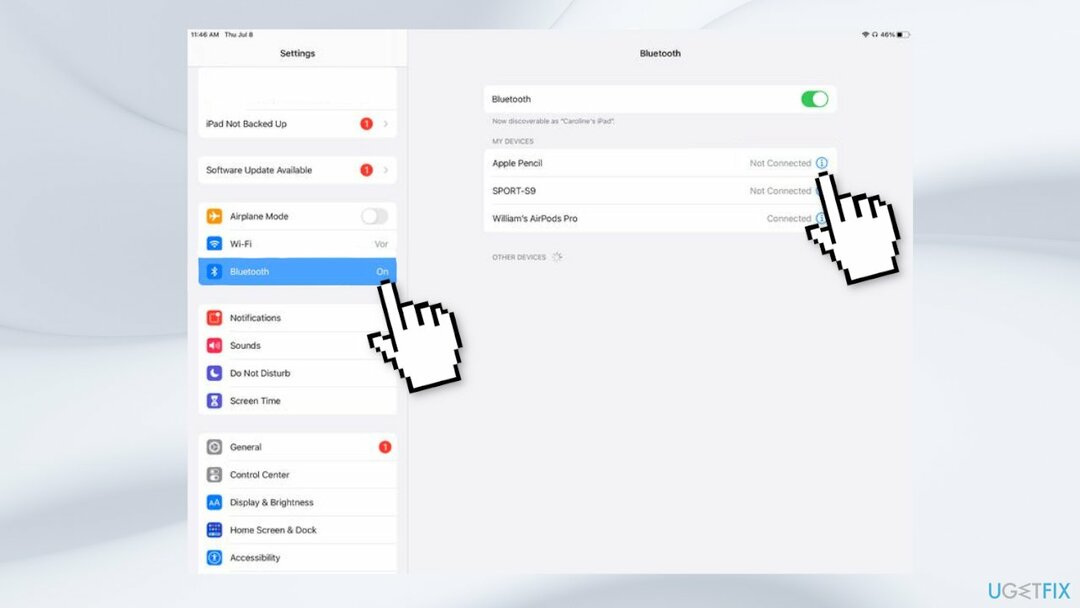
- Toque en el Información botón a la derecha de Lápiz de manzana bajo Mis dispositivos
- Toque en Olvidar
- Para volver a emparejar el Apple Pencil de primera generación, simplemente vuelva a conectarlo al puerto Lightning de su iPad o iPad Pro
- Para volver a emparejar el Apple Pencil de segunda generación, simplemente colóquelo en la banda de carga magnética de su iPad Pro nuevamente
Solución 5. Comprueba la compatibilidad con el lápiz y el iPad
Para reparar el sistema dañado, debe adquirir la versión con licencia de Reimagen Reimagen.
El Apple Pencil de primera generación funciona con:
- iPad Pro de 12,9 pulgadas (primera y segunda generación, lanzadas en 2015 y 2017)
- iPad Pro de 9,7 pulgadas (lanzado en 2016)
- iPad Pro de 10,5 pulgadas (lanzado en 2017)
- iPad (sexta generación, lanzado en 2018)
- iPad (séptima generación, lanzado en 2019)
- iPad Air (tercera generación, lanzado en 2019)
- iPad mini (quinta generación, lanzado en 2019)
- iPad (octava generación, lanzado en 2020)
El Apple Pencil de segunda generación funciona con:
- iPad Pro de 11 pulgadas (primera, segunda y tercera generación; lanzado en 2018, 2020 y 2021)
- iPad Pro de 12,9 pulgadas (tercera, cuarta y quinta generación; lanzado en 2018, 2020 y 2021)
- iPad Air (cuarta generación, lanzado en 2020)
Repara tus errores automáticamente
El equipo de ugetfix.com está tratando de hacer todo lo posible para ayudar a los usuarios a encontrar las mejores soluciones para eliminar sus errores. Si no quiere luchar con las técnicas de reparación manual, utilice el software automático. Todos los productos recomendados han sido probados y aprobados por nuestros profesionales. Las herramientas que puede utilizar para corregir su error se enumeran a continuación:
Oferta
¡hazlo ahora!
Descarga FixFelicidad
Garantía
¡hazlo ahora!
Descarga FixFelicidad
Garantía
Si no corrigió su error con Reimage, comuníquese con nuestro equipo de soporte para obtener ayuda. Por favor, háganos saber todos los detalles que crea que deberíamos saber sobre su problema.
Este proceso de reparación patentado utiliza una base de datos de 25 millones de componentes que pueden reemplazar cualquier archivo dañado o faltante en la computadora del usuario.
Para reparar el sistema dañado, debe adquirir la versión con licencia de Reimagen herramienta de eliminación de malware.

Acceda a contenido de video geo-restringido con una VPN
Acceso privado a Internet es una VPN que puede evitar que su proveedor de servicios de Internet, Gobiernoy a terceros para que no rastreen su sitio en línea y le permitan permanecer completamente anónimo. El software proporciona servidores dedicados para la descarga de torrents y la transmisión, lo que garantiza un rendimiento óptimo y no lo ralentiza. También puede evitar las restricciones geográficas y ver servicios como Netflix, BBC, Disney + y otros servicios de transmisión populares sin limitaciones, independientemente de dónde se encuentre.
No pague a los autores de ransomware: use opciones alternativas de recuperación de datos
Los ataques de malware, en particular el ransomware, son, con mucho, el mayor peligro para sus archivos de imágenes, videos, trabajo o escuela. Dado que los ciberdelincuentes utilizan un algoritmo de cifrado robusto para bloquear datos, ya no se puede utilizar hasta que se pague un rescate en bitcoin. En lugar de pagar a los piratas informáticos, primero debe intentar utilizar alternativas recuperación métodos que podrían ayudarlo a recuperar al menos una parte de los datos perdidos. De lo contrario, también podría perder su dinero, junto con los archivos. Una de las mejores herramientas que podría restaurar al menos algunos de los archivos cifrados: Recuperación de datos Pro.